适用于Windows / Mac的最佳iPhone Manger
所有iOS设备都缺少文件管理器。除非你越狱iOS,否则iPhone和iPad不允许访问内部文件系统。在线提供了许多第三方应用程序,可用于管理iOS设备上的文件和文档,而不会越狱。但是,由于许多限制,并非所有这些应用程序都被证明是iOS设备的有效文件管理器。小编推荐牛学长苹果数据管理工具,此工具有助于管理8种类型的iOS文件,包括照片,音乐,视频,联系人,书签,应用程序,消息和iBook等。使用该软件传输和共享数据证明是一个快速,轻松的过程。以下是使用牛学长苹果数据管理工具作为文件管理器的三种方法。
第1部分:在iPhone / iPad / iPod和PC / Mac之间管理数据
牛学长苹果数据管理工具是Windows / Mac的最佳iPhone管理器。它可用于执行许多功能来管理iOS设备数据,包括导入,导出,复制,添加和删除文件。您可以通过在PC / Mac上下载并安装此工具并按照以下步骤开始使用此工具作为文件管理器。
步骤1:在PC / Mac上安装程序后,使用USB电缆将iPhone / iPad / iPod连接到它。
步骤2:点击设备上的“信任此计算机”并解锁您的iOS设备以便成功检测。
步骤3:点击“管理”。

步骤4:在左侧面板中,您可以看到8种类型的文件。这些是您可以管理的文件。单击任何文件,然后从顶部面板中选择一个功能:导入,导出或删除。
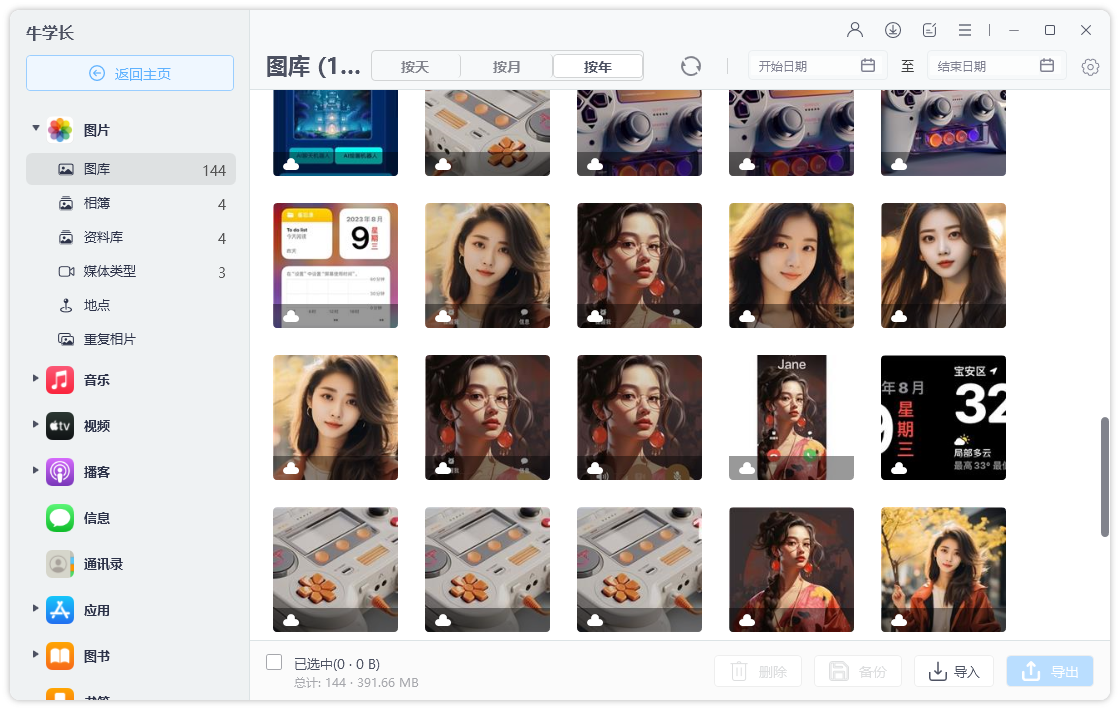
- 要将文件从计算机导入iOS设备,请单击“导入”,然后选择要导入的所有文件。
- 要从iOS设备导出文件,请单击“导出”,然后选择要导出的文件。选择要将这些文件导出到的位置。
- 使用此软件添加联系人,iBooks和书签等文件所有添加的信息将自动同步到您的iOS设备。
- 要从iOS设备中删除不需要的文件并立即释放空间,请选择文件并单击“删除”。
- 要一次删除多个应用程序,请从左侧菜单的“应用程序”部分中选择应用程序,然后单击“卸载”。
牛学长苹果数据管理工具文件管理器可以立即执行多个文件管理功能。
第2部分:没有iTunes / iCloud的选择性和免费备份
如果由于某些技术故障而导致手机无法使用,则必须完全重置设备,在此过程中,iOS设备上的所有数据都将被完全删除。如果没有备份,您将永久丢失设备上的所有数据。因此,备份iOS设备的所有文件和文件夹非常重要。牛学长苹果数据管理工具可以轻松选择性备份:
步骤1:将iOS设备连接到PC / Mac后,从顶部面板选择“备份和恢复”。默认情况下,将勾选所有文件,您也可以选择性地选择要备份的文件。
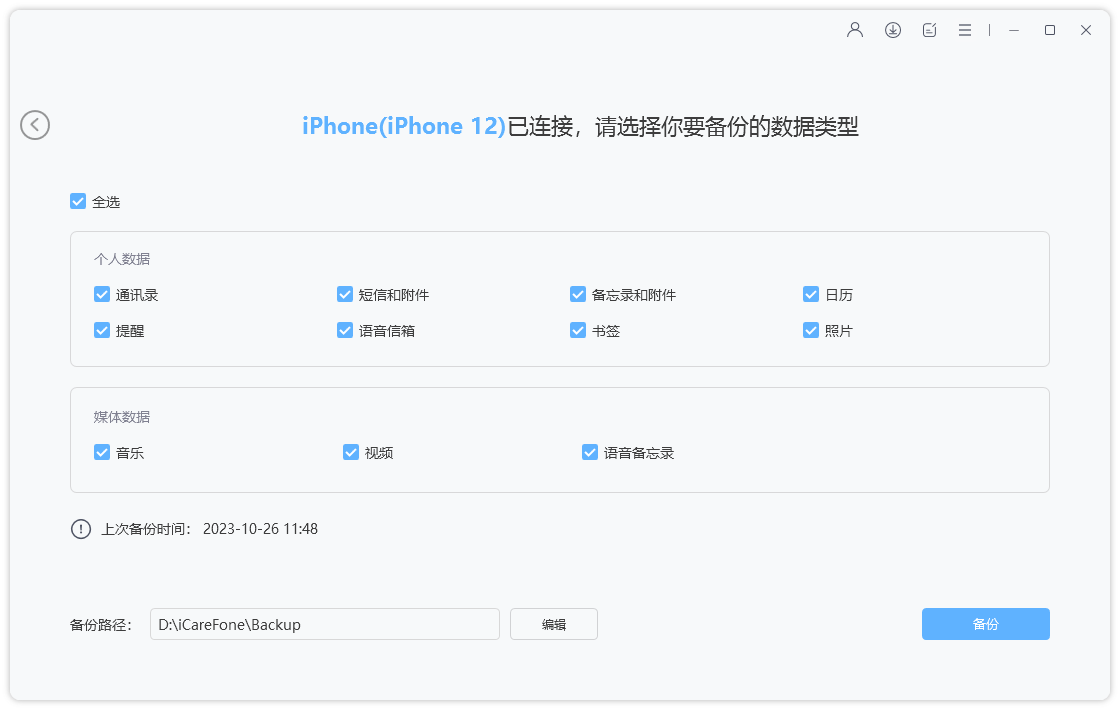
步骤2:单击“备份”。
备份过程只需几分钟,完成后,您可以选择查看备份文件。
这就是最好的iOS文件管理器Tenorshare iCareFone可用于有效备份数据的方式。
第3部分:从备份灵活还原
牛学长苹果数据管理工具可以恢复所有备份的文件,而不受云存储的任何限制。可以按照以下步骤将备份的文件还原到iOS设备或PC / Mac:
步骤1:将设备连接到计算机后,单击“备份和还原”。
步骤2:单击左下方的“查看或恢复以前的备份文件”选项。将列出您设备的所有备份。
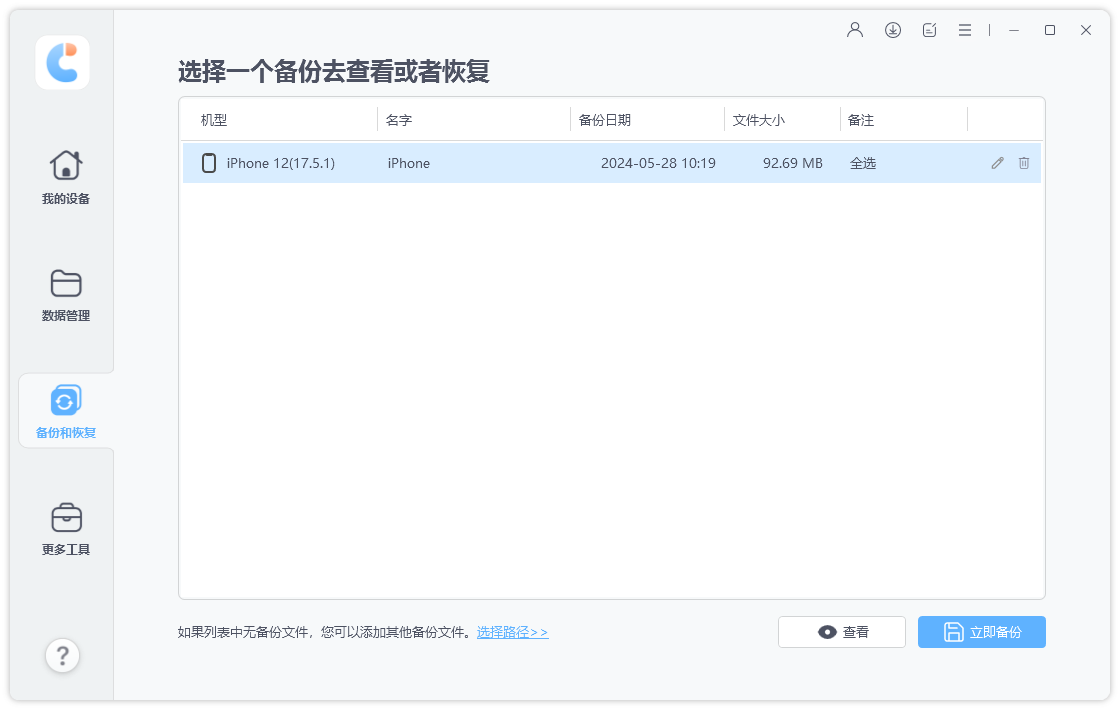
步骤3:选择要还原到设备的备份。如果备份已加密,则需要输入密码。
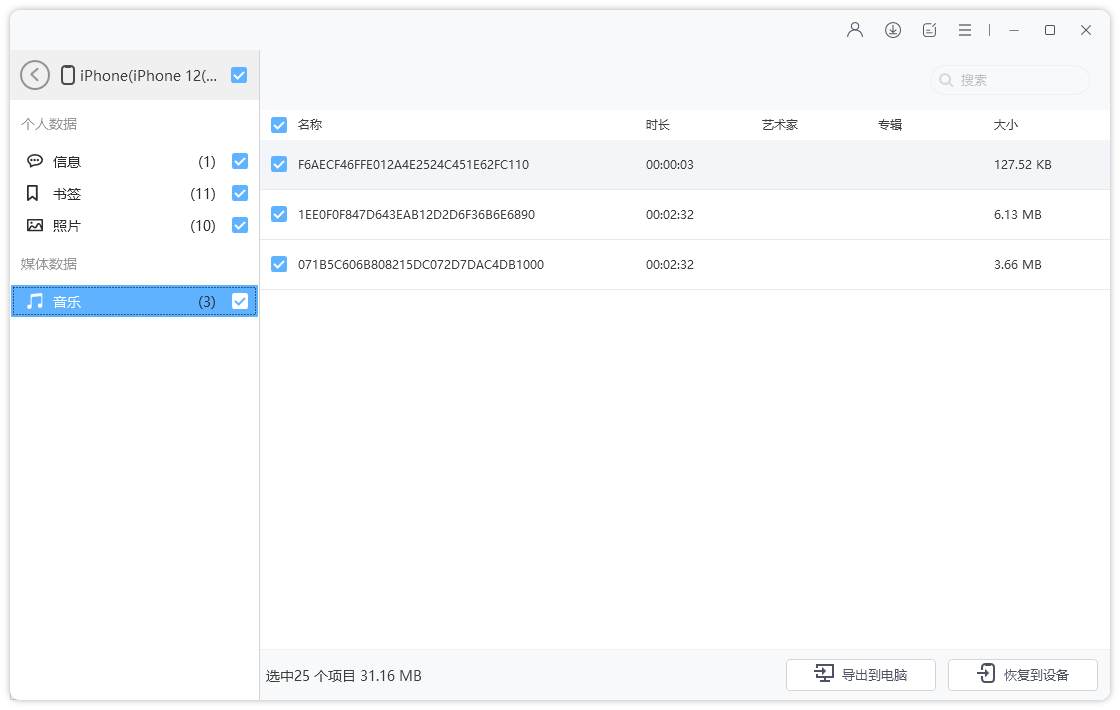
步骤4:选择文件并在“导出到计算机”和“还原到设备”之间进行选择。
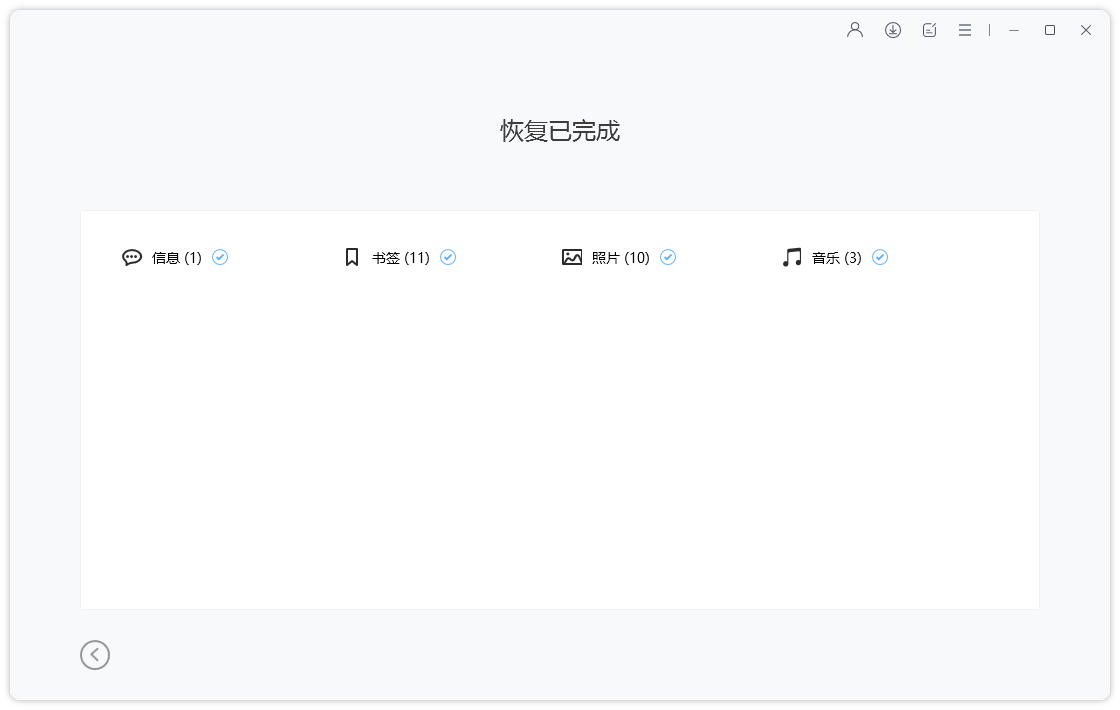
在牛学长苹果数据管理工具的帮助下,所选文件将恢复到您的iOS设备或PC/Mac。
该软件旨在修复iOS设备用户的文件管理困境。通过使用本文中提到的步骤,您可以轻松管理设备上的所有个人和专业数据。


